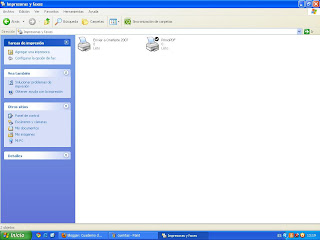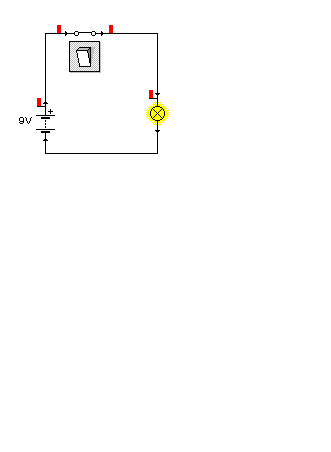1. Averigua si tenemos dirección dinámica o estática. Anota como lo has averiguado (captura la imagen)
Es dinamica porque esta todo automatico.
2. Averigua que dirección ip tiene la máquina. Anota como lo has averiguado (captura la imagen)
3. Averigua que MAC tiene la maquina. Anota como lo has averiguado (captura la imagen)
4. Averigua la dirección de red. Anota como lo has averiguado (captura la imagen)La direccion de red es: pasando a binario las dos direcciones ip y hacer una multiplicacion binaria la direccion es: 192.168.1.0
5. Indica que equipos podemos poner en la red.
192.168.1.2.... 192.168.1.254
6. Cambia la dirección IP por la siguiente 192.168.1.22 ¿qué sucede?
lo que pasa es que como hemos puesto mas alumnos la misma direccion IP nos da conflicto y nos quedamos sin internet
7. ¿Cuántos interfaces de red tiene la máquina?
este pc tiene solo un interfaz:
y este es un ejemplo de un pc con mas de un interfaz:
jueves, 16 de diciembre de 2010
miércoles, 15 de diciembre de 2010
Practica 11: Cableado de red
Hay dos tipos de cables de red:
-Paralelo directo: Van los cables paralelos no se cruza ninguno, este cable se usa para redes de ordenadores, la clavija es una RJ-45.
-Cruzado: Se cruzan algunos para usarlo de PC a PC.
Material:
- 1m de cable trenzado UTP categoria 5
- 2 conectores RJ-45
- 1 crimpadora
- 1 tester
Pasos:
1- Pelar extremos del cable
2- Alisamos los cables
3- Igualamos los cables
4- Introducir el RJ-45
5- Repite eñ proceso con el otro extremo del cable
6- Testear el cable
Colores cable paralelo.
BN, N, BV, A, BA, V, BM, M
en el otro extremo igual.
Colores cable cruzado.
En un extremo: BV, V, BN, A, BA, N, BM, M.
En el otro extremo: BN, N, BV,A, BA, V, BM, M.
-Paralelo directo: Van los cables paralelos no se cruza ninguno, este cable se usa para redes de ordenadores, la clavija es una RJ-45.
-Cruzado: Se cruzan algunos para usarlo de PC a PC.
Material:
- 1m de cable trenzado UTP categoria 5
- 2 conectores RJ-45
- 1 crimpadora
- 1 tester
Pasos:
1- Pelar extremos del cable
2- Alisamos los cables
3- Igualamos los cables
4- Introducir el RJ-45
5- Repite eñ proceso con el otro extremo del cable
6- Testear el cable
Colores cable paralelo.
BN, N, BV, A, BA, V, BM, M
en el otro extremo igual.
Colores cable cruzado.
En un extremo: BV, V, BN, A, BA, N, BM, M.
En el otro extremo: BN, N, BV,A, BA, V, BM, M.
miércoles, 1 de diciembre de 2010
Practica 10 La fuente de alimentacion
Informe:
Equipo:
Fuente de alimentación modelo NOX SONAR
Evaluación inicial:
El equipo no arranca, comprobamos que la fuente de alimentacion no este apagada del interruptor y sigue sin funcionar, comprobamos que al enchufe le llega electricidad, le llega asique comprobamos que es la fuente de alimentacion lo que falla.
Resolución:
Se procede al cambio de la fuente de alimentación NOX SONAR por una fuente de alimentacion atx 690W MS-TECH MS-N690-ECO
Inventario usado:
fuente de alimentacion atx 690W MS-TECH MS-N690-ECO 45€
Tiempo de tarea:
30 minutos
Personal que intervino:
Técnico Dani
Estado final:
Se comprueba que arranca y su funcionamiento es óptimo
Trabajan entre -12V y +12V
Equipo:
Fuente de alimentación modelo NOX SONAR
Evaluación inicial:
El equipo no arranca, comprobamos que la fuente de alimentacion no este apagada del interruptor y sigue sin funcionar, comprobamos que al enchufe le llega electricidad, le llega asique comprobamos que es la fuente de alimentacion lo que falla.
Resolución:
Se procede al cambio de la fuente de alimentación NOX SONAR por una fuente de alimentacion atx 690W MS-TECH MS-N690-ECO
Inventario usado:
fuente de alimentacion atx 690W MS-TECH MS-N690-ECO 45€
Tiempo de tarea:
30 minutos
Personal que intervino:
Técnico Dani
Estado final:
Se comprueba que arranca y su funcionamiento es óptimo
Trabajan entre -12V y +12V
martes, 30 de noviembre de 2010
jueves, 18 de noviembre de 2010
Práctica 8 Manejo básico de Linux
1. Captura una imagen del escritorio e identifica los nombres de los elementos. Indica también con que se corresponde en Windows
5. Captura una imagen del Nautilus e identifica los elementos. ¿Con qué se corresponde en Windows?
6. Añade un panel nuevo en el escritorio 2 y añadele dos elementos al panel (un gedit y un terminal)
10. Identifica en la carpeta /dev cuantas unidades (discos duros y particiones) tiene tu sistema
11. Pincha tu pendrive e identifica dónde se ha montado el dispositivo en la carpeta /media
Se a montado en la carpeta /media/KINGSTON
2. Cámbiate de escritorio. 3. Añade un archivo de texto que contenga "Hola Mundo!" y guárdalo con tu nombre. 4. Crea un lanzador al gedit en el escritorio.
6. Añade un panel nuevo en el escritorio 2 y añadele dos elementos al panel (un gedit y un terminal)
7. Crea una copia del archivo e indica como lo llama. 8. Borra la copia. 9. Restaura la copia
10. Identifica en la carpeta /dev cuantas unidades (discos duros y particiones) tiene tu sistema
11. Pincha tu pendrive e identifica dónde se ha montado el dispositivo en la carpeta /media
Se a montado en la carpeta /media/KINGSTON
jueves, 11 de noviembre de 2010
Distros Ubuntu
1. Explica que es una distribución:
Una distribución Linux (coloquialmente llamada distro) es una distribucion de software basada en el nucleo de linux que incluye determinados paquetes de software
2. Indica si las siguientes distribuciones son de pago o gratuitos: Red hat, Ubuntu, Fedora, Getoo y Molinux:
Red hat -> de pago
Ubuntu -> gratuito
Fedora -> de pago
Getoo -> gratuito
Molinux -> gratuito
3. ¿Quién es el creador de Ubuntu? ¿Cómo ha hecho su fortuna? ¿gana dinero con Ubuntu?
Gabriel Molina
Inventando un sistema operativo y dejandolo gratuito en la red
No gana dinero
4. ¿Cómo se llaman las distintas versiones de Debian?
Stable, la Testing y la Unstable
5. ¿Cómo se llamas las distintas versiones de Molinux?
Educativa, Nómada y R1
6. ¿Qué son Gnome y KDE? Explica las diferencias qué es Gnome y KD:
Son entornos de escritorios de linux
Las diferencias entre ambos son a nivel de las librerias con los cuales fueron construidos y las consideraciones de interaccion del usuario con los elementos del escritorio. GNOME desde sus inicios ha utilizado la libreria de controles gráficos GTK, originalmente desarrollada para el programa GIMP, mientras que el proyecto KDE hace uso de la libreria QT. El proyecto GNOME tiene una interfaz de usuario mas simple, en la cual las operaciones mas usuales se realizan rapidamente, KDE provee mayor control pero a costa de una interfaz mas compleja.
7. Busca una imagen del árbol genealógico de Linux e indica de que versión hereda Ubuntu y Fedora.
Ubuntu viene de Debian
Fedora viene de Red Hat
Una distribución Linux (coloquialmente llamada distro) es una distribucion de software basada en el nucleo de linux que incluye determinados paquetes de software
2. Indica si las siguientes distribuciones son de pago o gratuitos: Red hat, Ubuntu, Fedora, Getoo y Molinux:
Red hat -> de pago
Ubuntu -> gratuito
Fedora -> de pago
Getoo -> gratuito
Molinux -> gratuito
3. ¿Quién es el creador de Ubuntu? ¿Cómo ha hecho su fortuna? ¿gana dinero con Ubuntu?
Gabriel Molina
Inventando un sistema operativo y dejandolo gratuito en la red
No gana dinero
4. ¿Cómo se llaman las distintas versiones de Debian?
Stable, la Testing y la Unstable
5. ¿Cómo se llamas las distintas versiones de Molinux?
Educativa, Nómada y R1
6. ¿Qué son Gnome y KDE? Explica las diferencias qué es Gnome y KD:
Son entornos de escritorios de linux
Las diferencias entre ambos son a nivel de las librerias con los cuales fueron construidos y las consideraciones de interaccion del usuario con los elementos del escritorio. GNOME desde sus inicios ha utilizado la libreria de controles gráficos GTK, originalmente desarrollada para el programa GIMP, mientras que el proyecto KDE hace uso de la libreria QT. El proyecto GNOME tiene una interfaz de usuario mas simple, en la cual las operaciones mas usuales se realizan rapidamente, KDE provee mayor control pero a costa de una interfaz mas compleja.
7. Busca una imagen del árbol genealógico de Linux e indica de que versión hereda Ubuntu y Fedora.
Ubuntu viene de Debian
Fedora viene de Red Hat
jueves, 4 de noviembre de 2010
Actividades
1- Cambiar la hora de tu equipo y crea una carpeta. Vuelve a dejar la hora correcta y crea otra carpeta. comprueba la diferencia de fechas entre ambas.
2- Busca en el menu de inicio -> programas la palicacion de calculadora que ofrece windows por defecto y abrela.
3- Identifica la version del sistema operativo que esta utilizando tu ordenador.
4- comprueba, utilizando las herramientas del sistema operativo, las caracteristicas de tu equipo: memoria, tipo de procesador, numero de discos duros y capacidad.
5- mueve la barra de tareas de tu escritorio al lateral derecho de tu pantalla
6- configura la barra de tareas para que se oculte automaticamente
7- cambia el fondo de pantalla de tu escritorio
8- busca en tu ordenador la carpeta C:\documents and setings\usuario\recent y si existe comprueba si tiene los ultimos documentosque as utilizado.
no tengo esta direccion en mi ordenador
10- visualiza los archivos mostrados en una carpeta ordenados, primero por nombre y luego por fecha de modificacion.
por nombre:
por fecha de modificacion:
11-borra un archivo y despues ve a la papelera para eliminarlo
12-borra un archivo y despues recuperalo de la papelera
13-utiliza la ayuda para buscar que es una tarea programada
14-Busca en la ayuda que hay que hacer para que en cuanto entres en tu cuenta se abra el internet explorer o el navegador mozilla
15- Busca informacion en internet sobre lo que significa OCR y para que sirve
Tipo de software que se encarga de reconocimiento optico de caracteres
Sirve para, por wjwmplo, guardar en forma de texto imágenes escaneadas de un libro sin pasarlo a mano, o sea, tipear caracter por caracter en un editor de texto. Los softwares son relativamente fiables aunque suelen fallar si las imágenes o las letras no son claras.
18-Comprueba en tu ordenador cuales son los usuarios que estan dados de alta
19-Comprueba en tu ordenador cuales son los servicios relacionados con las impresoras que se estan ejecutando.
2- Busca en el menu de inicio -> programas la palicacion de calculadora que ofrece windows por defecto y abrela.
3- Identifica la version del sistema operativo que esta utilizando tu ordenador.
4- comprueba, utilizando las herramientas del sistema operativo, las caracteristicas de tu equipo: memoria, tipo de procesador, numero de discos duros y capacidad.
5- mueve la barra de tareas de tu escritorio al lateral derecho de tu pantalla
6- configura la barra de tareas para que se oculte automaticamente
7- cambia el fondo de pantalla de tu escritorio
8- busca en tu ordenador la carpeta C:\documents and setings\usuario\recent y si existe comprueba si tiene los ultimos documentosque as utilizado.
no tengo esta direccion en mi ordenador
10- visualiza los archivos mostrados en una carpeta ordenados, primero por nombre y luego por fecha de modificacion.
por nombre:
por fecha de modificacion:
11-borra un archivo y despues ve a la papelera para eliminarlo
12-borra un archivo y despues recuperalo de la papelera
13-utiliza la ayuda para buscar que es una tarea programada
14-Busca en la ayuda que hay que hacer para que en cuanto entres en tu cuenta se abra el internet explorer o el navegador mozilla
15- Busca informacion en internet sobre lo que significa OCR y para que sirve
Tipo de software que se encarga de reconocimiento optico de caracteres
Sirve para, por wjwmplo, guardar en forma de texto imágenes escaneadas de un libro sin pasarlo a mano, o sea, tipear caracter por caracter en un editor de texto. Los softwares son relativamente fiables aunque suelen fallar si las imágenes o las letras no son claras.
18-Comprueba en tu ordenador cuales son los usuarios que estan dados de alta
19-Comprueba en tu ordenador cuales son los servicios relacionados con las impresoras que se estan ejecutando.
miércoles, 3 de noviembre de 2010
Practica 7 Interfaz de texto de windows
D:
MD PCPI1
MD PCPI2
CD PCPI1
MD ELECTRICIDAD
MD SOCIALES
MD CIENCIAS
MD "LENGUA E INGLES"
MD INFORMATICA
MD MONTAJE
MD TIC
MD MANTENIMIENTO
CD..
RD LENGUA E INGLES
TREE
jueves, 28 de octubre de 2010
Practica 6 Windows basico
2- Entramos en inicio, hacemos click en ayuda y soporte tecnico, luego entramos en administracion del sistema, luego en contraseñas y cuentas de usuario y en agregar un nuevo usuario al equipo.
ayuda del equipo:
Al agregar un usuario al equipo, se proporciona a esta persona acceso a los archivos y programas del equipo.
Los pasos para realizar esta tarea varían en función de si el equipo es miembro de un dominio de red o forma parte de un grupo de trabajo (o es un equipo independiente).
Mi equipo está en un dominio
Para completar este procedimiento, debe iniciar una sesión como administrador o como miembro del grupo Administradores. Si el equipo está conectado a una red, es probable que la configuración de directivas de red le impida finalizar el procedimiento.
- Abra Cuentas de usuario en el Panel de control.
- En la ficha Usuarios, haga clic en Agregar.
- Siga las instrucciones que aparezcan en la pantalla para agregar un usuario nuevo.
Notas
- Agregar nuevo usuario le da a un usuario de un dominio existente permiso para utilizar el equipo.
- La única forma de agregar usuarios de dominio existentes es mediante Cuentas de usuario. Para agregar un usuario local nuevo, haga clic en la ficha Avanzadas y en el botón Avanzadas. En Usuarios y grupos locales, haga clic en Usuarios y, a continuación, en el menú Acción, haga clic en Usuario nuevo.
- No debe agregar un usuario nuevo al grupo Administradores a menos que el usuario vaya a realizar únicamente tareas administrativas. Para obtener más información, haga clic en Temas relacionados.
Para agregar un nuevo usuario al equipo, necesita tener una cuenta de administrador de equipo en el equipo.
- Abra Cuentas de usuario en el Panel de control.
- Haga clic en Crear una nueva cuenta.
- Escriba el nombre de la nueva cuenta de usuario y haga clic en Siguiente.
- Haga clic en Administrador de equipo o Limitada, según el tipo de cuenta que desee asignar al nuevo usuario y, a continuación, haga clic en Crear cuenta.
Notas
- El nombre que asigne a la cuenta es el nombre que aparecerá en la pantalla de bienvenida y el menú Inicio.
- Debe asignar una cuenta de administrador de equipo al primer usuario que agregue al equipo.
Notas
- Para abrir Cuentas de usuario, haga clic en Inicio, Panel de control y, a continuación, en Cuentas de usuario.
- Para obtener más información acerca de las cuentas, haga clic en Temas relacionados.
3-
5-
6-
7-
8-
lunes, 25 de octubre de 2010
Elementos electricos
en este circuito ponemos una lampara, un interruptor y una pila de 9v, cuando cerramos el interruptor la bombilla se enciende
en este circuito al poner resistencias y cerrar el interruptor, se encienden las bombillas,y disminuye la intensidad de las lamparas por la ley de ohm
jueves, 21 de octubre de 2010
martes, 19 de octubre de 2010
3 CLONACION DE DISCO DURO
1. Colocamos la configuración del Setup, para que el equipo bootee por la unidad de CD
2. Seleccionamos a continuación la opccion subrallada, Disk Clone Tools...
.
3. Existen varias herramientas que el CD del Hiren's Boot nos da para realizar una clonación de disco, para nuestro caso vamos a utilizar la herramienta Norton Ghost 11.5
4. Se debe seleccionar Ghost Normal, por que en nuestro caso estamos clonando discos duros con interface IDE
5. En esta ventana seleccionamos la opción OK para acceder a las opciones del programa.
6. La clonación de disco se realizará de forma local en este caso, seleccionamos las opciones local y Disk, para especeficar que la clonación se realizará de disco, podemos tambien realizar clonación a una partición del disco.
7.Ahora especificamos donde se va a guardar la clonación, podemos seleccionar a otro disco duro o a una imagen que es un archivo
8.Esta ventana nos brinda la opción de escoger el disco al cual se va a realizar la clonación.
9.Aqui escogemos el disco donde se va a guardar la clonación.
este nos muestra el destino seleccionado.
10. Esta ventana nos muestra si aceptamos la clonación del disco.
Esta nos muestra la realización de la clonación.
2. Seleccionamos a continuación la opccion subrallada, Disk Clone Tools...
.
3. Existen varias herramientas que el CD del Hiren's Boot nos da para realizar una clonación de disco, para nuestro caso vamos a utilizar la herramienta Norton Ghost 11.5
4. Se debe seleccionar Ghost Normal, por que en nuestro caso estamos clonando discos duros con interface IDE
5. En esta ventana seleccionamos la opción OK para acceder a las opciones del programa.
6. La clonación de disco se realizará de forma local en este caso, seleccionamos las opciones local y Disk, para especeficar que la clonación se realizará de disco, podemos tambien realizar clonación a una partición del disco.
7.Ahora especificamos donde se va a guardar la clonación, podemos seleccionar a otro disco duro o a una imagen que es un archivo
8.Esta ventana nos brinda la opción de escoger el disco al cual se va a realizar la clonación.
9.Aqui escogemos el disco donde se va a guardar la clonación.
este nos muestra el destino seleccionado.
10. Esta ventana nos muestra si aceptamos la clonación del disco.
Esta nos muestra la realización de la clonación.
Suscribirse a:
Entradas (Atom)